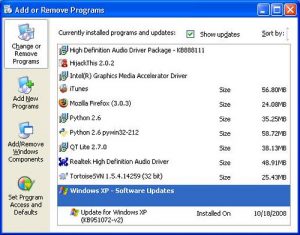Päivitä ajurit Windows 10:ssä
- Kirjoita tehtäväpalkin hakukenttään laitehallinta ja valitse sitten Laitehallinta.
- Valitse luokka nähdäksesi laitteiden nimet ja napsauta sitten hiiren kakkospainikkeella (tai pidä painettuna) sitä, jonka haluat päivittää.
- Valitse Päivitä ohjain.
- Valitse Etsi päivitetty ohjainohjelmisto automaattisesti.
Kuinka päivitän ääniohjaimet?
Kuinka päivittää ajurit Laitehallinnan avulla
- Avaa Käynnistä.
- Etsi Laitehallinta, napsauta ylintä tulosta avataksesi kokemuksen.
- Laajenna luokkaa päivitettävällä laitteistolla.
- Napsauta laitetta hiiren kakkospainikkeella ja valitse Päivitä ohjain.
- Napsauta Etsi päivitetty ohjainohjelmisto automaattisesti -vaihtoehtoa.
Kuinka päivitän Realtek-ääniohjaimeni?
Avaa Laitehallinta (napsauta hiiren kakkospainikkeella Käynnistä-valikkoa). Etsi "Ääni-, video- ja peliohjaimet" ja laajenna se. Napsauta hiiren kakkospainikkeella "Realtek High Definition Audio" ja valitse "Päivitä ohjain". Paikanna aiemmin laajentamasi/purkamaasi ohjaintiedostot.
Kuinka korjaan yleisen ääniohjaimen Windows 10:n?
Voit korjata ääniongelmat Windows 10:ssä avaamalla Käynnistä ja siirtymällä Laitehallintaan. Avaa se ja etsi laiteluettelosta äänikorttisi, avaa se ja napsauta Ohjain-välilehteä. Valitse nyt Päivitä ohjain -vaihtoehto.
Miten päivität tulostinajurit?
Napsauta tulostinta hiiren kakkospainikkeella ja valitse näkyviin tulevasta luettelosta "Ominaisuudet". Napsauta "Driver"-välilehteä vaihtaaksesi siihen. Napsauta "Päivitä ohjain" -painiketta aloittaaksesi ohjaimen päivityksen. Voit valita, haluatko etsiä päivitettyjä ohjainohjelmistoja automaattisesti tai selata ohjainohjelmistoa tietokoneeltasi.
Kuinka päivitän yleisen ääniohjaimeni?
Vaihe 1: Avaa Laitehallinta uudelleen ja etsi ääniohjain aivan kuin olisit päivittämässä sitä. Vaihe 2: Napsauta ohjainta hiiren kakkospainikkeella ja valitse Päivitä ohjain. Vaihe 3: Tällä kertaa sen sijaan, että antaisit Windowsin etsiä sitä automaattisesti, valitse Selaa tietokoneestani ohjainohjelmistoa.
Kuinka voin asentaa ääniohjaimen uudelleen?
Asenna ohjain / ääniohjaimen lataus uudelleen
- Napsauta Windows-kuvaketta tehtäväpalkissa, kirjoita laitehallinta Aloita haku -ruutuun ja paina sitten Enter.
- Kaksoisnapsauta Ääni-, video- ja peliohjaimet.
- Etsi ja kaksoisnapsauta ajuria, joka aiheuttaa virheen.
- Napsauta Ohjain-välilehteä.
- Valitse Poista asennus.
Kuinka korjaan Realtek-ääniohjaimeni?
Kirjoita devmgmt.msc ja avaa Laitehallinta napsauttamalla OK. Laajenna luokkaa Ääni-, video- ja peliohjaimet. Napsauta Realtek Audio Driver -ajuria hiiren kakkospainikkeella ja valitse Uninstall ja poista ohjain noudattamalla näytön ohjeita. Käynnistä tietokone uudelleen ja avaa Laitehallinta uudelleen.
Kuinka käynnistän Realtek HD Audio Managerin?
Voit siirtyä Ohjauspaneeliin ja tarkastella kohteita "Suureilla kuvakkeilla". Realtek HD Audio Manager löytyy sieltä. Jos et löydä Realtek HD -äänenhallintaa ohjauspaneelista, siirry tähän kohtaan C:\Program Files\Realtek\Audio\HDA\RtkNGUI64.exe. Avaa Realktek HD -äänenhallinta kaksoisnapsauttamalla tiedostoa.
Kuinka tarkistan Realtek-ohjainversioni?
Voit tarkistaa ohjelmistoversion suorittamalla seuraavat vaiheet.
- Napsauta Käynnistä-painiketta.
- Napsauta hiiren kakkospainikkeella Tietokone ja valitse sitten Ominaisuudet.
- Napsauta vasemmassa ruudussa Laitehallinta.
- Kaksoisnapsauta Ääni-, video- ja peliohjaimet -luokkaa.
- Kaksoisnapsauta Realtek High Definition Audio.
- Napsauta Ohjain-välilehteä.
- Tarkista ohjainversio.
Kuinka nollaan ääniohjaimen Windows 10?
Käynnistä ääniohjain uudelleen Windows 10:ssä
- Vaihe 1: Avaa Laitehallinta napsauttamalla hiiren kakkospainikkeella tehtäväpalkin Käynnistä-painiketta ja napsauttamalla sitten Laitehallinta-vaihtoehtoa.
- Vaihe 2: Laajenna Laitehallinnassa Ääni-, video- ja peliohjaimet nähdäksesi ääniohjaimesi.
- Vaihe 3: Napsauta hiiren kakkospainikkeella ääniohjainmerkintää ja valitse sitten Poista laite käytöstä.
Miksi ääneni ei toimi Windows 10:ssä?
Napsauta hiiren kakkospainikkeella Käynnistä-painiketta, valitse Laitehallinta ja napsauta hiiren kakkospainikkeella ääniohjainta, valitse Ominaisuudet ja selaa Ohjain-välilehteä. Paina Palauta ohjain -vaihtoehtoa, jos se on käytettävissä, ja Windows 10 aloittaa prosessin. Koska käsittelemme ääniohjainongelmia, asenna se uudelleen.
Kuinka voin asentaa Realtek Audio Driver -ajurin uudelleen?
Napsauta Käynnistä-painiketta ja siirry Laitehallintaan. Laajenna Ääni-, video- ja peliohjaimet Laitehallinnan luettelosta. Etsi tämän alta ääniohjain Realtek High Definition Audio. Napsauta sitä hiiren kakkospainikkeella ja valitse pudotusvalikosta Poista laite.
Kuinka päivitän ajurit automaattisesti Windows 10:ssä?
Päivitä ajurit Windows 10:ssä
- Kirjoita tehtäväpalkin hakukenttään laitehallinta ja valitse sitten Laitehallinta.
- Valitse luokka nähdäksesi laitteiden nimet ja napsauta sitten hiiren kakkospainikkeella (tai pidä painettuna) sitä, jonka haluat päivittää.
- Valitse Päivitä ohjain.
- Valitse Etsi päivitetty ohjainohjelmisto automaattisesti.
Kuinka pääset käsiksi tulostimiesi uusimpaan päivitykseen?
Voit päivittää ohjaimet Windows Updaten avulla seuraavasti:
- Kirjoita Käynnistä-painikkeen viereiseen hakukenttään Laitehallinta ja valitse se tuloksista.
- Laajenna Tulostimet, etsi laitteesi, napsauta sitä hiiren kakkospainikkeella ja valitse sitten Päivitä ohjain.
- Valitse Etsi päivitetty ohjainohjelmisto automaattisesti.
Miten saan Windows 10 -päivitykset?
Hanki Windows 10:n lokakuu 2018 päivitys
- Jos haluat asentaa päivityksen nyt, valitse Käynnistä > Asetukset > Päivitys ja suojaus > Windows Update ja valitse sitten Tarkista päivitykset.
- Jos versiota 1809 ei tarjota automaattisesti Tarkista päivitykset -toiminnon kautta, voit saada sen manuaalisesti Update Assistantin kautta.
Kuinka voin korjata, että äänipalvelu ei vastaa?
Yksinkertainen uudelleenkäynnistys saattaa käynnistää sen kokoonpanot uudelleen ja ratkaista käsillä olevan ongelman.
- Paina Windows + R, kirjoita "services.msc" ja paina Enter.
- Kun olet palvelussa, selaa kaikkia merkintöjä, kunnes löydät "Windows Audio". Napsauta sitä hiiren kakkospainikkeella ja valitse "Käynnistä uudelleen".
Mikä on yleinen ääniohjain?
Ääniohjaimet, ja sen avulla voit päivittää yleisen USB-äänilaitteen ohjaimen automaattisesti. Se on Download Driver Finder from Ohjelma on yhteensopiva kaikkien uusimpien Windows-versioiden kanssa aina. CirrusLogic CS4281 yleinen ääniohjaimen lataus. Arvosteluja ei ole lisätty tähän mennessä.
Kuinka saan selville, mikä äänikortti minulla on Windows 10:ssä?
2 tapaa:
- Napsauta hiiren kakkospainikkeella aloituspainiketta. Valitse "Laitehallinta". Tarkista kohdasta Ääni-, video- ja peliohjaimet.
- Kirjoita "msinfo32" Cortana-ruutuun. Tämä avaa "Järjestelmätiedot" -sovelluksen. Tarkista kohdasta "Komponentit->Äänilaite".
Kuinka voin asentaa ääniohjaimet Windows 10:een?
Vaihe 1: Napsauta hiiren kakkospainikkeella Käynnistä-painiketta tehtäväpalkin alueella ja napsauta sitten Laitehallinta avataksesi sen. Vaihe 2: Laajenna Laitehallinnassa Ääni-, video- ja peliohjaimet. Vaihe 3: Sinun pitäisi nyt nähdä ääniohjaimen nimi.
Mitä äänilaitetta ei ole asennettu tarkoittaa?
Windows-järjestelmän ääni toimii vain äänilaitteen ja oikeiden ääniohjainten kanssa. Joskus käyttäjät näkevät "Äänilähtölaitetta ei ole asennettu" -virheen, ja he huomaavat punaisen X:n tehtäväpalkin äänikuvakkeessa. Tämä virhe ilmenee yleensä, kun ääniohjaimet ovat vioittuneet tai vanhentuneet.
Kuinka voin asentaa äänilaitteen uudelleen Windows 10:ssä?
"Äänilähtölaitetta ei ole asennettu" -virheen korjaaminen Windows 10 -päivityksen jälkeen
- Avaa Laitehallinta (Avaa aloitusvalikko, kirjoita Laitehallinta ja paina enter) ja valitse Järjestelmälaitteet (lähellä luettelon loppua).
- Paikanna Intel Smart Sound Technology -ohjain (SST).
Kuinka tarkistan AMD-ohjainversioni?
Tarkista AMD-ohjainversio Windowsin laitehallinnasta
- Napsauta hiiren kakkospainikkeella Windows-kuvakettasi ja valitse Hae.
- Etsi ja avaa Laitehallinta.
- Laajenna näytön sovittimia.
- Napsauta näytönohjainta hiiren kakkospainikkeella, valitse Ominaisuudet ja napsauta Ohjain-välilehteä.
Kuinka päivitän kaiutinohjaimeni?
Päivitä ääniohjain Laitehallinnan avulla seuraavasti:
- Yhdistää internettiin.
- Napsauta Käynnistä ja kirjoita laitehallinta Aloita haku -kenttään.
- Kaksoisnapsauta Ääni-, video- ja peliohjaimet.
- Napsauta hiiren kakkospainikkeella Ääni-, video- ja peliohjaimet-kohdassa lueteltua äänilaitteen nimeä.
- Valitse Päivitä ohjainohjelmisto.
Kuinka voin asentaa ääniohjaimen Lenovo uudelleen?
- Napsauta Käynnistä-painiketta.
- Napsauta hiiren kakkospainikkeella Oma tietokone ja valitse sitten Ominaisuudet.
- Napsauta Laitteisto-välilehteä ja napsauta sitten Laitehallinta.
- Kaksoisnapsauta Ääni-, video- ja peliohjaimet -luokkaa.
- Kaksoisnapsauta Realtek High Definition Audio Driver.
- Napsauta Ohjain-välilehteä.
- Tarkista ohjainversio.
Kuinka vaihdan oletusäänilaitteeni Windows 10:ssä?
Siirry äänen ohjauspaneeliin jollakin seuraavista tavoista:
- Siirry Ohjauspaneeliin ja napsauta "Ääni" -linkkiä.
- Suorita "mmsys.cpl" hakukentässäsi tai komentokehotteessa.
- Napsauta hiiren kakkospainikkeella ilmaisinalueen äänikuvaketta ja valitse "Toistolaitteet"
- Merkitse äänen ohjauspaneeliin, mikä laite on järjestelmän oletuslaite.
Miksi minulla ei ole ääntä tietokoneellani?
Jos tietokoneellasi on ongelmia äänen toistamisessa, yritä korjata ongelma käyttämällä äänen toistamisen vianmääritystä. Se tarkistaa yleisiä ongelmia äänenvoimakkuusasetuksissa, äänikortissa tai ohjaimessa sekä kaiuttimissa tai kuulokkeissa. Napsauta Laitteisto ja äänet -kohdassa Äänen toiston vianmääritys.
Kuinka voin asentaa äänilaitteen?
Asenna alkuperäinen äänilaiteohjain HP Recovery Managerin Hardware Driver Reinstaller -ohjelman avulla.
- Etsi Windowsissa Recovery Manager ja avaa se.
- Napsauta Laitteisto-ohjaimen uudelleenasennus ja valitse sitten ääniohjain luettelosta. Huomautus:
- Napsauta Valmis käynnistääksesi tietokoneen uudelleen ja testaa sitten ääntä.
https://www.flickr.com/photos/collinanderson/2950165169